启动盘怎么制作,启动盘制作怎么制作教程
发布时间:2023-04-06 11:37:37
首先简单跟大家聊一下什么是启动盘,它是是一种可启动的介质,通常用于安装或修复操作系统。制作启动盘的过程可以将操作系统的安装程序和一些系统文件写入可启动的存储介质中,这样就可以从启动盘中启动计算机并运行操作系统的安装程序。有了启动盘,我们就可以轻松搞定重装系统了。那么接下来,我们一起看看启动盘怎么制作吧!

启动盘怎么制作
一、怎么制作启动盘?
1、确认电脑处于联网状态下,进入电脑店官网下载u盘启动盘制作工具。
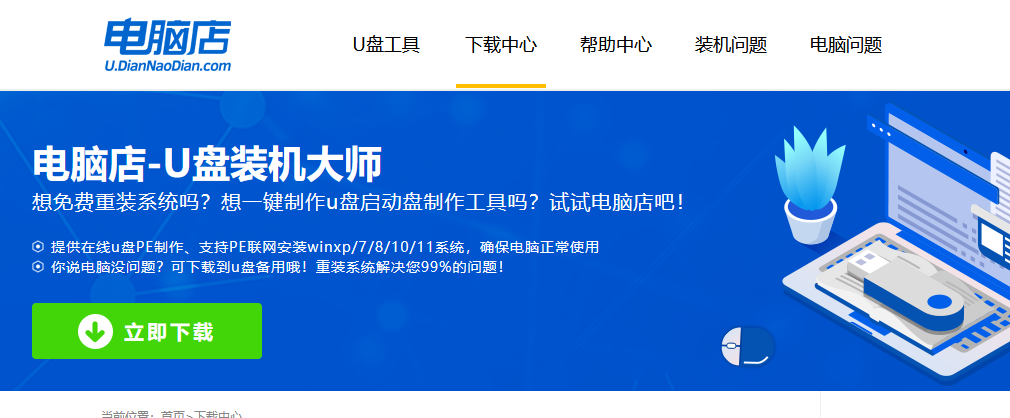
2、将一个8G的u盘插入电脑USB接口,打开制作工具。
3、选择【启动模式】为【USB-HDD】,【分区格式】为【NTFS】,最后点击【全新制作】即可。
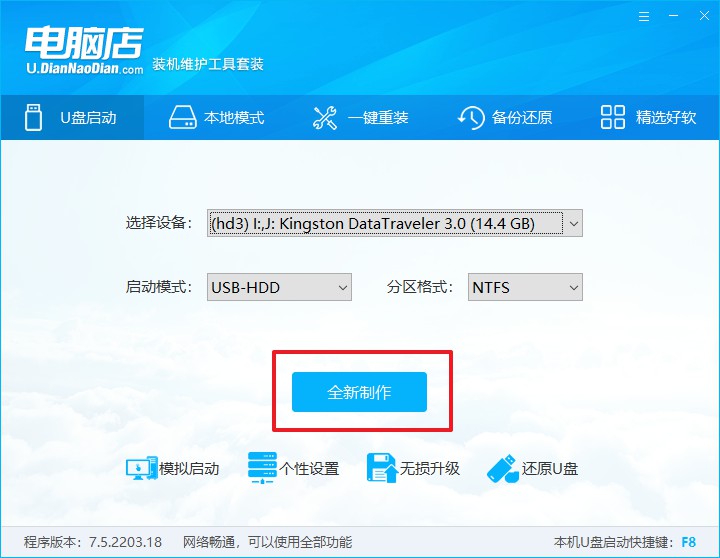
二、怎么设置u盘启动?
1、确认自己电脑的型号,在电脑店官网查询对应的u盘启动快捷键。
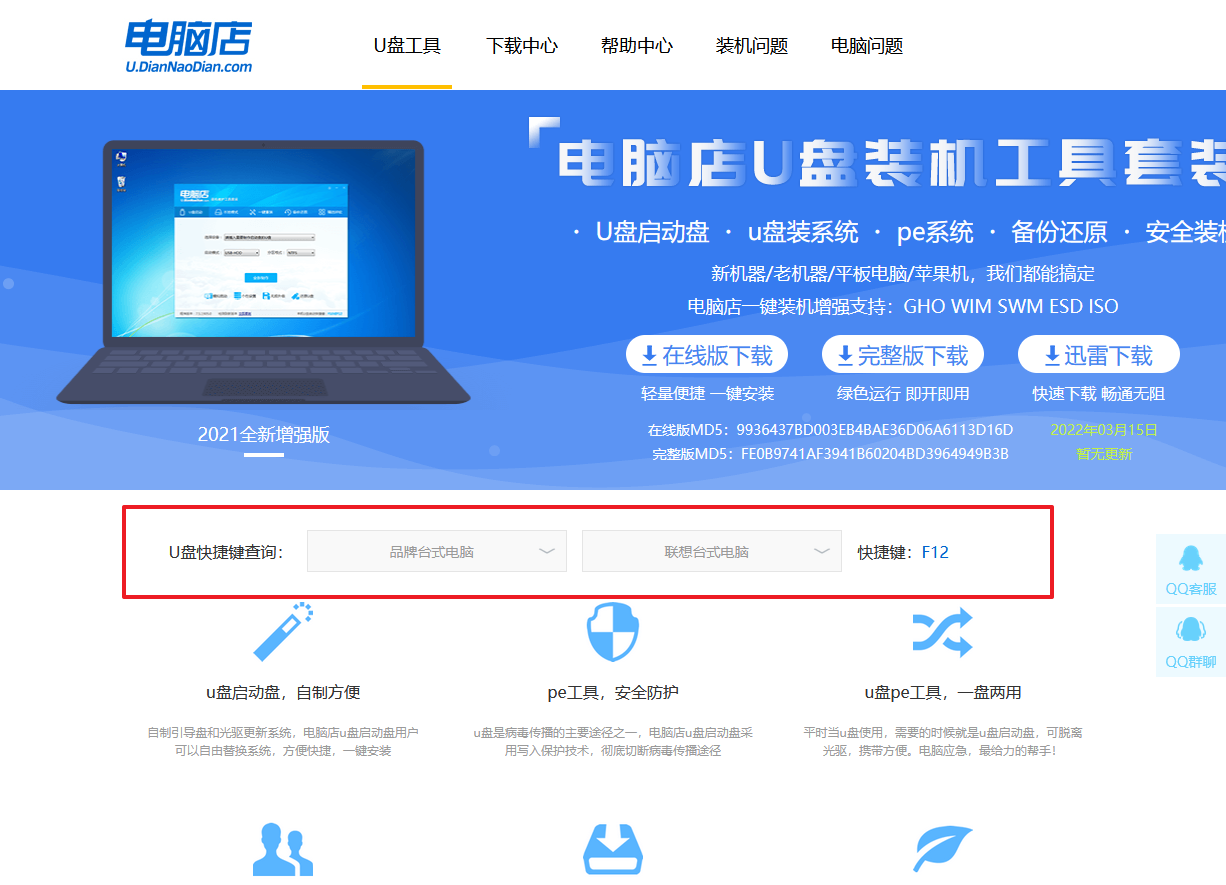
2、将制作好的u盘启动盘插入电脑,重启后按下快捷键,接下来就会进入优先启动项的设置界面。
3、选择u盘启动盘的一项,一般是带有USB字样的选项,回车即可。
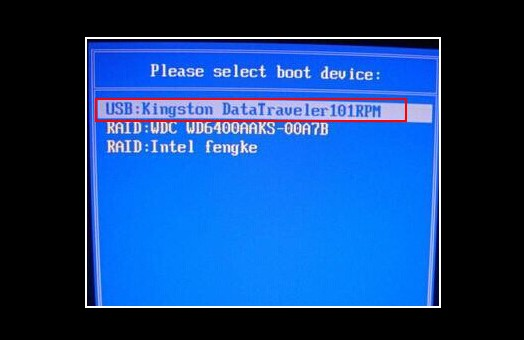
4、接下来就进入电脑店winpe的主菜单了,选择【1】回车。
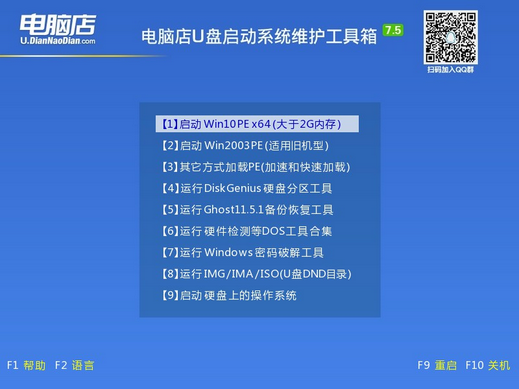
三、如何u盘装机?
1、在桌面打开电脑店一键装机,如下图所示,设置好有关选项,点击【执行】。
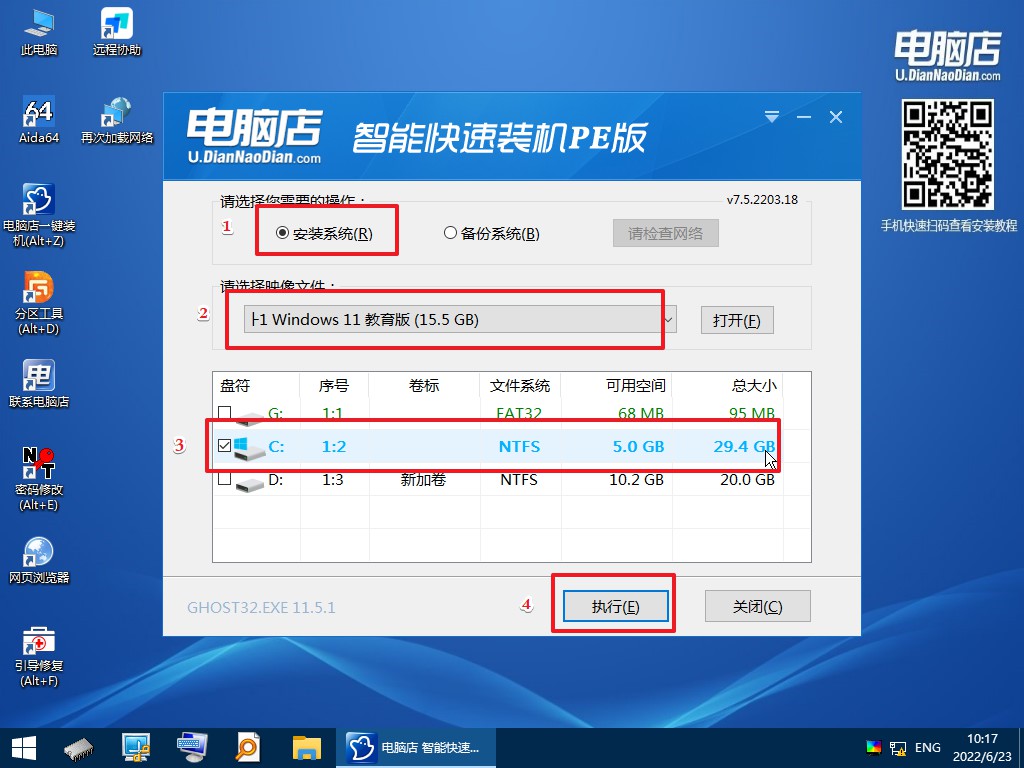
2、在还原窗口中,可默认设置直接点击【是】。
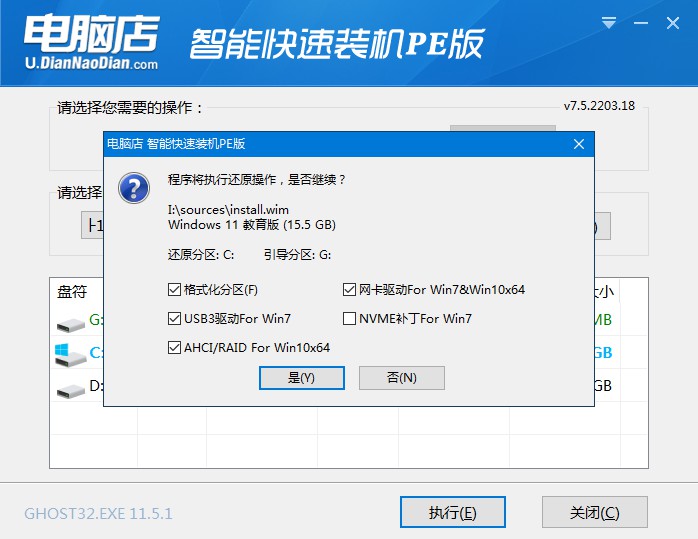
3、勾选【完成后重启】,等待安装完成。
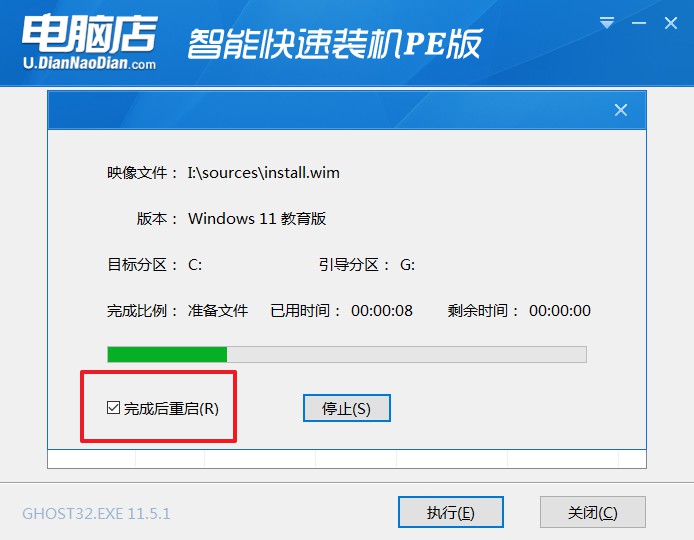
4、重启后就可以进入系统啦!
如果你还没学会,那么可参考:电脑店u盘装系统教程。
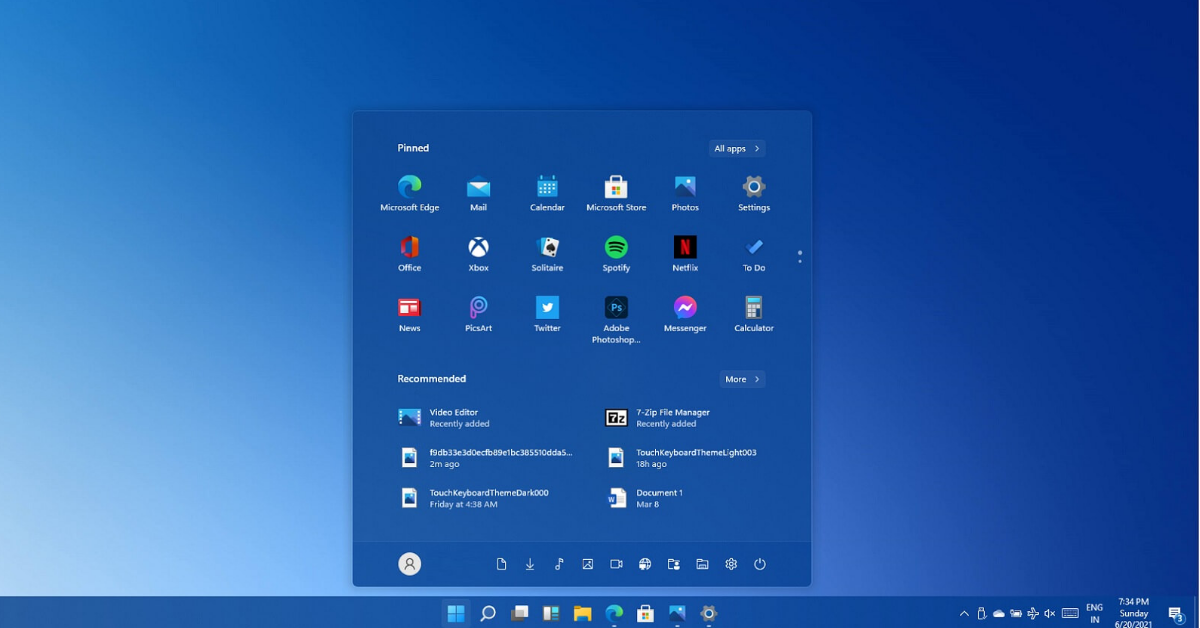
启动盘制作怎么制作教程到这就讲解完了。如果你想了解启动盘是怎么被制作出来的,那就需要了解其制作原理了,它涉及两方面,分别是操作系统的引导和存储介质的格式化。但这过于复杂繁琐,如果只是使用启动盘,其实没必要深究,只需要用电脑店u盘启动盘制作工具,一键点击即可制作完成,方便极了!
责任编辑:电脑店

